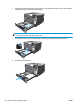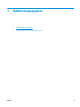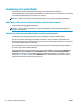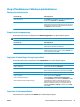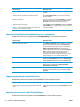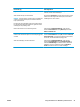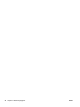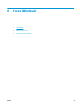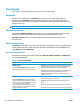HP Color LaserJet CP5220 Series User's Guide
Hvordan kan jeg Udfør følgende trin
Vælge avancerede udskriftsindstillinger Klik i en af sektionerne på en aktuel indstilling for at aktivere en
rulleliste, så du kan ændre indstillingen.
Ændre antallet af kopier, der skal udskrives
BEMÆRK: Hvis den software, du bruger, ikke giver mulighed for
at udskrive et bestemt antal kopier, kan du ændre antallet af
kopier i printerdriveren.
Hvis du ændrer denne indstilling, påvirker det antallet af kopier
for alle udskriftsjob. Når jobbet er udskrevet, gendannes denne
indstilling med sin oprindelige værdi.
Åbn sektionen Papir/Output, og indtast det antal kopier, der skal
udskrives. Hvis du vælger to eller flere kopier, kan du markere
indstillingen for at sortere siderne.
Udskrive farvet tekst som sort i stedet for gråtoner a) Åbn sektionen Dokumentindstillinger, og åbn derefter
sektionen Printerfunktioner. b) Vælg Aktiveret på rullelisten
Udskriv al tekst som sort.
Ilægge brevpapir eller fortrykt papir på samme måde til alle job,
uanset om der skal udskrives på den ene side eller på begge sider
af arkene
a) Åbn sektionen Dokumentindstillinger, og åbn derefter
sektionen Printerfunktioner. b) Vælg Til på rullelisten Alternativ
brevhoved-tilstand. c) Læg papiret i produktet på samme måde,
som du ville, hvis du skulle udskrive på begge sider.
Ændre den rækkefølge, som siderne udskrives i a) Åbn sektionen Dokumentindstillinger, og åbn derefter
sektionen Layoutindstillinger. b) Vælg Forside til bagside på
rullelisten Siderækkefølge for at udskrive siderne i den samme
rækkefølge, som de er i i dokumentet, eller vælg Bagside til
forside for at udskrive siderne i omvendt rækkefølge.
DAWW Brug af funktionerne i Windows-printerdriveren 55